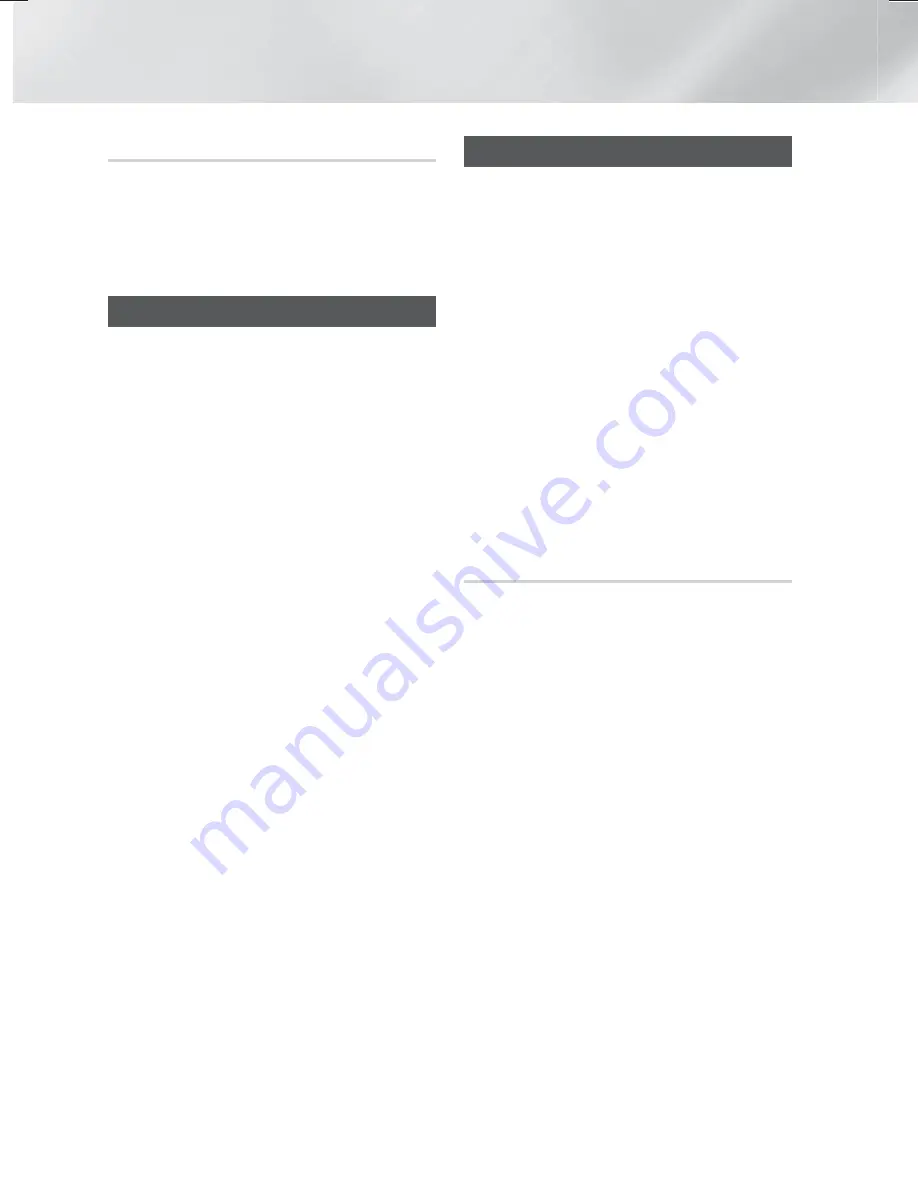
|
50
Italiano
Servizi di Rete
Aggiorna appl.
Quando l'applicazione richiede un aggiornamento,
selezionare
Applicazioni
quindi selezionare
Altre
app.
. Nella schermata Altre app. selezionare
Aggiorna
appl.
, quindi selezionare l'applicazione dall'elenco.
L'applicazione viene aggiornata all'ultima versione
disponibile. Tuttavia, la schermata
Aggiorna appl.
viene
visualizzata solo quando è richiesto l'aggiornamento.
Screen Mirroring
La funzione Mirroring della schermata consente di
visualizzare la schermata dello smart phone o del dispositivo
"smart" sulla TV collegata al sistema Home Cinema.
1.
Con la schermata iniziale del Blu-ray visualizzata,
premere il tasto
BLU (D)
del telecomando. Viene
visualizzato il popup Screen Mirroring.
2.
Avviare AllShare Cast sul dispositivo.
3.
Sul dispositivo, trovare il nome del sistema Home
Cinema nell'elenco dei dispositivi disponibili e
selezionarlo.
4.
La TV visualizza un messaggio di connessione in
corso (ad esempio, Connessione a Android_92gb...).
e quindi visualizza il messaggio di connessione
effettuata.
5.
In pochi minuti, sulla schermata TV viene visualizzata
la schermata del dispositivo.
| NOTA |
Quando si utilizza la funzione Screen Mirroring, il video
potrebbe avanzare a scatti o potrebbero verificarsi
perdite di audio a seconda dell'ambiente.
È possibile collegarsi a un dispositivo che supporta
AllShare Cast. Il collegamento a tale dispositivo
potrebbe non essere supportato a seconda del
costruttore. Per maggiori informazioni sul supporto
al collegamento mobile, consultare il sito web del
costruttore.
Le trasmissioni Bluetooth possono interferire con il
segnale Screen Mirroring. Prima di utilizzare la funzione
Mirroring della schermata, si consiglia caldamente di
disattivare la funzione Bluetooth dello smartphone o
del dispositivo "smart".
Utilizzo del browser Web
È possibile accedere a Internet utilizzando il browser Web.
Selezionare
Web Browser
nella schermata iniziale, quindi
premere il tasto
E
.
| NOTA |
Se si lancia il browser Web quando il prodotto è
collegato tramite HDMI a una TV che supporta la
funzione BD Wise (e la funzione BD Wise è attivata),
il browser si adatta alle dimensioni dello schermo
intero e la risoluzione della TV viene impostata
automaticamente sulla risoluzione ottimale.
Il browser Web non è compatibile con le applicazioni
Java.
Se si tenta di scaricare un file, ma non si riesce a
salvarlo, viene visualizzato un messaggio di errore.
L'e-commerce (per l'acquisto dei prodotti online) non
è supportato.
ActiveX non è supportato.
L'accesso ad alcuni siti Web o browser Web gestiti
da determinate attività commerciali potrebbe essere
bloccato.
Sfoglia per link e sfoglia con il puntatore
Il browser Web fornisce due tipi di operazioni di sfoglia:
con il puntatore e per link. Quando si lancia il browser
per la prima volta, è attiva l'operazione di sfoglia con il
puntatore.
Se si utilizza il mouse per navigare nel browser Web, è
consigliabile lasciare attiva l'operazione di sfoglia con il
puntatore. Se si utilizza il telecomando per navigare nel
browser Web, è invece consigliabile utilizzare l'opzione
di sfoglia per link. Lo sfoglia per link sposta la selezione
da un link all'altro nel browser Web ed è molto più veloce
dello sfoglia con il puntatore se si utilizza il telecomando.
Per attivare lo sfoglia per link, seguire i passi di seguito
riportati:
1.
Utilizzare i tasti ▲▼◄► del telecomando per
spostare il puntatore sull'icona dello sfoglia per link
nella parte superiore destra della schermata. L'icona
dello sfoglia per link è la terza icona da destra.
Il puntatore è nella posizione corretta se l'icona
diventa blu e sulla schermata appare la scritta "Nav.
collegam.".
2.
Premere il tasto
E
. Sfoglia per link è attivo e lo
rimane ogni volta che viene visualizzato il browser
Web.
HT-F9750W-XU_ITA_0702.indd 50
HT-F9750W-XU_ITA_0702.indd 50
2013-07-02 오전 10:49:20
2013-07-02 오전 10:49:20














































